Стрелка вверх на клавиатуре – одна из наиболее удобных кнопок, позволяющих быстро перемещаться по документам и веб-страницам. Однако, бывает, что эта стрелка перестает работать, и это может стать настоящей проблемой для пользователей. Если вы столкнулись с такой ситуацией – не волнуйтесь, мы подготовили для вас несколько советов и рекомендаций, которые помогут вам решить эту проблему.
Первым шагом, который стоит предпринять, – проверить, работает ли стрелка вверх в других приложениях или веб-браузерах. Если она работает, то проблема, скорее всего, связана с конкретным программным обеспечением или настройками. Если же и в других приложениях стрелка вверх не работает, то проблема может быть аппаратной или системной в природе.
Для начала, убедитесь, что стрелка вверх не заблокирована на клавиатуре. Возможно, вы случайно нажали сочетание клавиш, которое отключило работу этой кнопки. Обычно, для разблокировки стрелки вверх на клавиатуре требуется нажать сочетание клавиш Fn+стрелка вверх или клавишу Scroll Lock. Убедитесь, что вы не активировали какую-либо функцию на клавиатуре, которая может повлиять на работу стрелки вверх.
Стрелка вверх не работает: что делать?

Если ваша стрелка вверх не работает, возможно, проблема кроется в некоторых часто встречающихся причинах. Вот несколько рекомендаций для устранения этой проблемы:
- Убедитесь, что клавиша стрелки вверх не повреждена или не залипла. Попробуйте нажать на нее несколько раз, чтобы проверить, отзывается ли она.
- Перезагрузите компьютер. Возможно, простая перезагрузка поможет восстановить нормальную работу стрелки вверх.
- Проверьте настройки клавиатуры. Возможно, стрелка вверх была отключена или изменена на другое действие. Откройте настройки клавиатуры и убедитесь, что она настроена правильно.
- Установите или обновите драйверы клавиатуры. Возможно, проблема связана с устаревшими драйверами, и их обновление поможет решить проблему.
- Проверьте наличие вирусов и вредоносного ПО на компьютере. Иногда некоторые вирусы или программы могут повлиять на работу клавиатуры. Запустите антивирусное программное обеспечение и проверьте компьютер на наличие вредоносных программ.
- Если все вышеперечисленные методы не помогли, попробуйте подключить другую клавиатуру к компьютеру и проверить, работает ли стрелка вверх на новой клавиатуре. Если да, то проблема, скорее всего, заключается в старой клавиатуре и, возможно, ее следует заменить.
Будьте внимательны и следуйте этим рекомендациям, чтобы восстановить работу стрелки вверх. Если ничего не помогло, стоит обратиться к специалисту или сервисному центру для получения более подробной помощи.
Проверьте настройки устройства
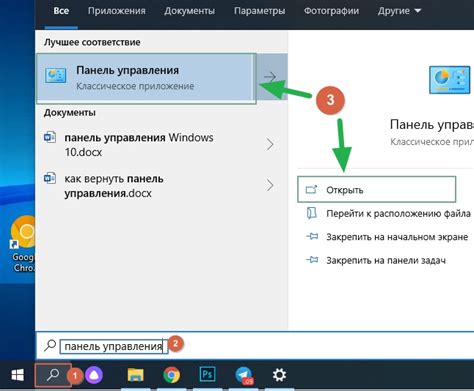
Если стрелка вверх не работает на вашем устройстве, первым делом стоит проверить настройки этой клавиши. Возможно, она была отключена или настроена на другую команду.
1. Проверьте настройки операционной системы. В Windows можно зайти в раздел "Настройки клавиатуры" и убедиться, что клавиша стрелки вверх активирована. В macOS нужно открыть "Настройки системы" и выбрать раздел "Клавиатура".
2. Проверьте настройки приложений, в которых вы испытываете проблему с работой стрелки вверх. Возможно, эти приложения имеют отдельные настройки клавиш.
3. Проверьте настройки драйверов клавиатуры, если вы используете внешнюю клавиатуру. Может быть, нужно обновить драйвера или изменить настройки.
Если после всех этих проверок проблема не устраняется, возможно, причина в неисправности самой клавиши или клавиатуры. В таком случае, рекомендуется обратиться к специалисту или заменить клавиатуру.
Важно: перед изменением настроек на устройстве, рекомендуется создать резервную копию данных, чтобы избежать возможных проблем и потери информации.
Проверьте программное обеспечение

Если стрелка вверх на клавиатуре перестала работать, одной из причин может быть неисправное программное обеспечение. В таком случае, необходимо принять следующие меры:
1. Перезагрузите компьютер
Перезагрузка компьютера может помочь исправить множество проблем, в том числе и с клавиатурой. После перезагрузки проверьте, работает ли стрелка вверх.
2. Обновите драйверы клавиатуры
Проверьте, установлены ли на компьютере самые актуальные драйверы для клавиатуры. Если они устарели, загрузите и установите новые драйверы с официального сайта производителя.
3. Проверьте наличие вирусов
Некоторые вредоносные программы могут влиять на работу клавиатуры. Запустите антивирусное ПО и проведите полное сканирование системы. Если антивирус обнаружит вирусы, удалите их.
4. Попробуйте другую клавиатуру
Если после всех проверок стрелка вверх по-прежнему не работает, подключите другую клавиатуру к компьютеру и проверьте, работает ли стрелка вверх на новой клавиатуре. Если она работает, скорее всего, проблема в первой клавиатуре.
Обратитесь к специалисту, если вы не уверены в своих навыках работы с программным обеспечением или если все вышеперечисленные методы не помогли исправить проблему с стрелкой вверх.
Проверьте целостность стрелки вверх

Если стрелка вверх на клавиатуре перестала работать, первым делом необходимо проверить ее целостность. Зачастую, проблема может быть связана с физической неисправностью ключа или проводом, подключенным к клавиатуре.
Следуйте представленным ниже шагам, чтобы проверить целостность стрелки вверх:
- Переверните клавиатуру и посмотрите, нет ли на виду повреждений клавиши стрелки вверх.
- Проверьте состояние провода, соединенного с клавиатурой. Убедитесь, что провод не поврежден и хорошо подсоединен к клавиатуре.
- Проверьте, подсоединена ли клавиатура к компьютеру правильно. Убедитесь, что разъем полностью вставлен в порт на компьютере и не имеет никаких видимых повреждений.
Если вы обнаружили повреждение клавиши или провода, рекомендуется обратиться к профессионалу для ремонта или замены неисправной детали.
В некоторых случаях, причиной неисправности стрелки вверх может быть программное обеспечение. Попробуйте перезагрузить компьютер и проверить работу стрелки после этого.
Если стрелка вверх по-прежнему не работает, рекомендуется использовать внешнюю клавиатуру или обратиться к профессионалу для дальнейшей диагностики и решения проблемы.
Проведите диагностику периферийных устройств

Если стрелка вверх не работает, возможно, проблема связана с неисправностью периферийных устройств, например, клавиатуры или мыши. Для того чтобы определить и исправить проблему, следуйте этим шагам:
| Шаг | Действие |
|---|---|
| 1 | Проверьте подключение клавиатуры и мыши к компьютеру. Убедитесь, что все кабели надежно закреплены и правильно подключены. |
| 2 | Перезагрузите компьютер. Иногда простое перезапуск может решить проблему связанную с периферийными устройствами. |
| 3 | Попробуйте подключить клавиатуру и мышь к другому порту USB. Возможно, проблема связана с неисправностью конкретного порта. |
| 4 | Проверьте работу клавиатуры и мыши на другом компьютере. Если они работают, значит проблема связана не с ними. |
| 5 | Обновите драйвера для клавиатуры и мыши. Скачайте последние версии драйверов с официального сайта производителя и установите их. |
| 6 | Попробуйте подключить другую клавиатуру или мышь к компьютеру, чтобы исключить возможность неисправности текущих устройств. |
| 7 | Если ни одно из предыдущих действий не помогло, возможно, проблема связана с аппаратными компонентами компьютера. В этом случае, рекомендуется обратиться к профессионалам для диагностики и ремонта. |
Не забудьте проверить свое устройство после каждого шага и убедиться, что стрелка вверх функционирует корректно. Если проблема остается, обратитесь к профессионалам для более глубокой диагностики и решения проблемы.
Обратитесь в сервисный центр

Специалисты сервисного центра имеют все необходимое оборудование и знания, чтобы провести детальную диагностику вашего устройства и выяснить причину неисправности стрелки вверх.
Помните, что попытки самостоятельно ремонтировать устройство могут привести к еще большему ущербу и даже невозможности восстановления его работоспособности. Поэтому лучше доверить ремонт профессионалам.
В сервисном центре вам смогут предложить оптимальное решение проблемы с неисправной стрелкой вверх, будь то замена контактов, ремонт платы, или другие необходимые меры.
Важно: перед обращением в сервисный центр убедитесь, что на ваше устройство действует гарантия. В этом случае ремонт может быть выполнен бесплатно или по льготным условиям.
Не забывайте делать резервную копию важных данных с устройства, прежде чем сдать его на ремонт в сервисный центр.



